解决win10任务管理器打不开造成的死机问题
 发布于2024-11-24 阅读(0)
发布于2024-11-24 阅读(0)
扫一扫,手机访问
如果我们在win10系统死机,可以打开任务管理器来进行解决,但是我们可能会遇到打不开任务管理器的情况,这种时候我们就只能先重启系统,然后再在组策略编辑器中将任务管理器打开,下面一起来看一下吧。
win10死机任务管理器打不开怎么办:
方法一:
1、如果我们死机且无法打开任务管理器,那就只能先使用电源键强制重启了。

2、重启系统之后右键点击开始菜单,选择并打开“运行”。
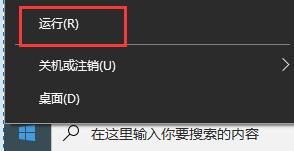
3、在运行中输入“gpedit.msc”,再点击下方“确定”。
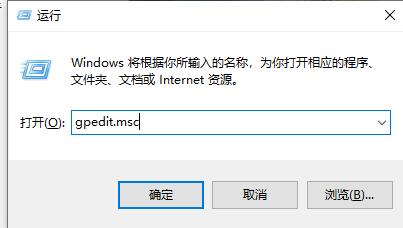
4、然后进入“用户配置-管理模板-系统”找到“ctrl+alt+del选项”。
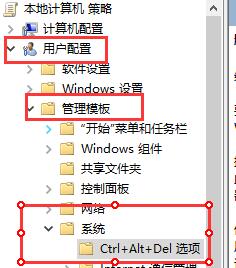
5、找到并双击打开右侧的“删除任务管理器”。
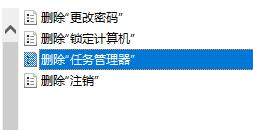
6、勾选“未配置”或者“已禁用”都可以。
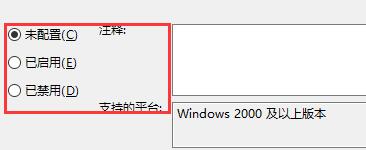
方法二:
1、如果在组策略中修改设置无效,可能是任务管理器相关文件出现了问题,那就只能重装系统了。
2、我们可以直接在本站下载到完美版的win10系统,可以帮助我们找回任务管理器,还可以避免之后再出现死机的情况。
3、其实重装系统非常简单,大家只需要做好文件的备份就可以放心重装了。如果不会重装的话,可以使用本站提供的教程。

本文转载于:https://m.somode.com/course/11914.html 如有侵犯,请联系admin@zhengruan.com删除
上一篇:微云mac版的下载方法及功能详解
下一篇:Win11环境变量配置指南
产品推荐
-

售后无忧
立即购买>- DAEMON Tools Lite 10【序列号终身授权 + 中文版 + Win】
-
¥150.00
office旗舰店
-

售后无忧
立即购买>- DAEMON Tools Ultra 5【序列号终身授权 + 中文版 + Win】
-
¥198.00
office旗舰店
-

售后无忧
立即购买>- DAEMON Tools Pro 8【序列号终身授权 + 中文版 + Win】
-
¥189.00
office旗舰店
-

售后无忧
立即购买>- CorelDRAW X8 简体中文【标准版 + Win】
-
¥1788.00
office旗舰店
-
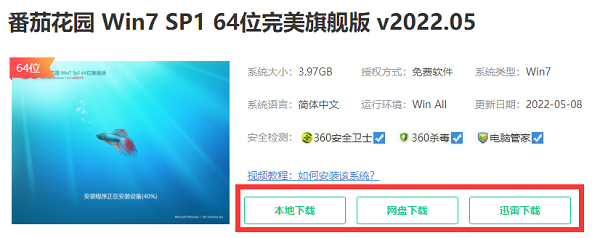 正版软件
正版软件
- Win7旗舰版系统的番茄花园下载链接在哪里?
- 如果我们想要为自己的电脑安装一个番茄花园的win7系统,但是找不到番茄花园win7旗舰版系统在哪下载,其实本站就为你提供了下载链接,在其中就能进行下载了。番茄花园win7旗舰版系统在哪下载答:在本站就可以下载到。而且这里下载的系统相比原版安装起来也更加简单快速安全。番茄花园win7旗舰版系统安装步骤:1、进入上方的链接,选择想要的下载方式即可下载。2、我们会下载到一个iso文件,双击打开它进入其中。3、进入后,运行图示“一键安装系统”程序后,等待系统自动安装即可。(推荐在安装前打开“安装前必读”文件浏览一
- 11分钟前 win 下载 番茄花园 0
-
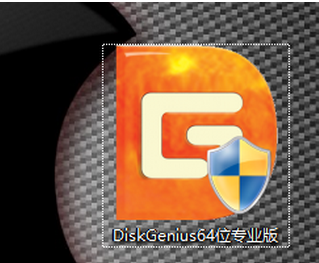 正版软件
正版软件
- Win10启动配置:UEFI和MBR的设置
- Win10怎么用UEFI+mbr启动吗呢?今天小编整理了相关的启动教程,过程很简单,只需要在磁盘里简单操作就可以了,接下来跟小编一起看看吧。Win10怎么UEFI+mbr启动的步骤1、首先打开DiskGenius64位专业版分区工具,2、我们新建一个格式为Fat16或者FAT32的主分区如何新建了首先先释放出一块未使用的空间我就直接从磁盘调整C盘调整大小,3、拖动箭头处调整多余的空间,点“开始”按钮,4、右键单击分出来的空闲区域“新建分区”,5、建立主磁盘分区,格式fat16,点“确定”,6、点击“保存”
- 21分钟前 win UEFI mbr 0
-
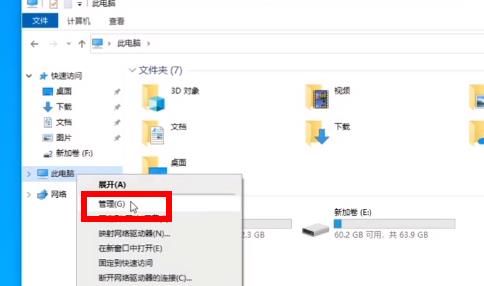 正版软件
正版软件
- Win11安装教程:如何在双系统电脑上安装
- win11系统已经很多的用户进行了安装了,但是对于双系统电脑的用户还是很多没更新的,一是不知道怎么安装,二是担心安装之后影响双系统的使用,所以我们今天就带来了双系统电脑win11安装方法,快来一起试试吧。双系统电脑win11怎么安装:1、首先打开此电脑,然后右击此电脑选择,点击“管理”。2、然后点击“磁盘管理”右击新加卷,点击“压缩卷”。3、在空间量中输入“32768”点击压缩。4、随后点击“新建简单卷”。5、一路按下一步完成安装。6、随后点击“浏览”,加入win11系统。7、进入安装界面后点击“挂载映像
- 31分钟前 win 双系统 安装方法 0
-
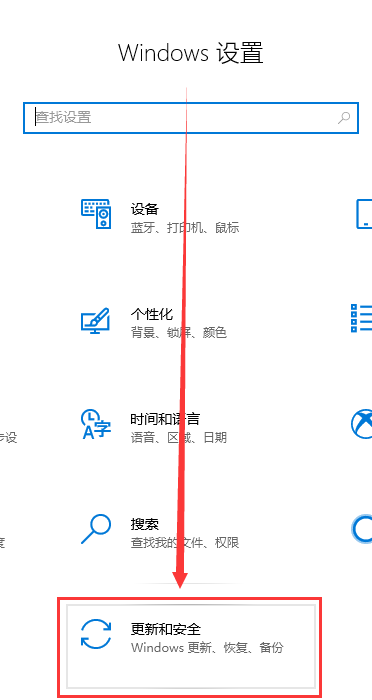 正版软件
正版软件
- 如何详细退回到win1019013上一个版本
- 当我们更新了微软最新发布的win1019013版本后,用了一段时间之后发现不合适或者是不喜欢想要退回更新之前的版本。那么今天我们就来看看win1019013怎么退回上一个版本。win1019013怎么退回上一个版本:1、使用快捷方式“Win+i”打开“设置”,找到“更新和安全”点击进入。2、然后点击左侧“恢复”,在右侧展开的窗口中找到“回退到Windows10上一个版本”,随后点击开始。3、选择一个回退的理由,在之后弹出的窗口重复选择下一步,之后系统就会重启,即可回退到以前的版本。
- 46分钟前 win 退回 版本。 标题提取:Win版本退回指南 0
-
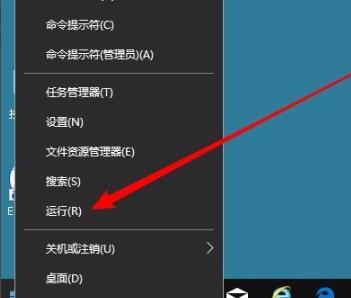 正版软件
正版软件
- 如何解决Win10 2004推送问题
- 小伙伴刚开始使用win10系统的时候肯定有很多的bug,而随之而来的版本更新却使很多的小伙伴都收不到更新的推送,那么该怎么解决呢?下面就一起来看看解决的方法吧。win102004收不到推送怎么办:方法一:1、右击左下角的开始,选择“运行”。2、在运行中输入serveices.msc。3、在windows服务窗口中找到“windowsupdate”服务项。4、在常规下的“服务状态”中点击“启动”即可。方法二:1、使用专业的windows易升来辅助升级,随后运行软件即可。2、或者登陆微软的官网下载“windo
- 1小时前 03:10 推送问题解决 Win 无法接收推送 解决Win推送问题 0
最新发布
-
 1
1
- KeyShot支持的文件格式一览
- 1626天前
-
 2
2
- 优动漫PAINT试用版和完整版区别介绍
- 1666天前
-
 3
3
- CDR高版本转换为低版本
- 1811天前
-
 4
4
- 优动漫导入ps图层的方法教程
- 1666天前
-
 5
5
- ZBrush雕刻衣服以及调整方法教程
- 1662天前
-
 6
6
- 修改Xshell默认存储路径的方法教程
- 1678天前
-
 7
7
- Overture设置一个音轨两个声部的操作教程
- 1656天前
-
 8
8
- PhotoZoom Pro功能和系统要求简介
- 1832天前
-
 9
9
- 优动漫平行尺的调整操作方法
- 1663天前
相关推荐
热门关注
-

- Xshell 6 简体中文
- ¥899.00-¥1149.00
-

- DaVinci Resolve Studio 16 简体中文
- ¥2550.00-¥2550.00
-

- Camtasia 2019 简体中文
- ¥689.00-¥689.00
-

- Luminar 3 简体中文
- ¥288.00-¥288.00
-

- Apowersoft 录屏王 简体中文
- ¥129.00-¥339.00